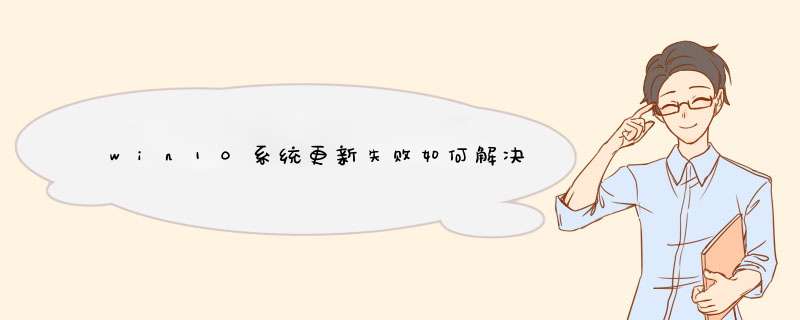
手机还是笔记本
如果是笔记本,去下windows10的系统镜像
然后用虚拟光驱进行安装
或者,下完镜像,用镜像安装器进行安装
或者把镜像写入U盘进行安装
1:插上电脑,打开设备管理器。看看里面显示一个QHSUSBxxx的硬件吗?(有的话直接看下一步)如果没什么反应,或显示usb输入设备之类的也没什么关系。自己要尝试组合音量+,-键,和电源键。插着usb每种按法组合都试一下,每次按下尝试至少2分钟(我打开秒表,按住需要超过2分钟,有可能显示一个QHSUSBxxx的硬件)。都试过来后还不行,就拔下usb线,按下某两个组合键,松开,插上电脑再看一下。(通过以上步骤,已经出现QHSUBxxx硬件,所以下面等电池耗完我就没试验过了)如果还不行,就把手机拔下来,放置10个小时以上(等待手机电池耗完电),再尝试以上方法。相信经过不懈的努力,一定会成功出现QHSUSBxxx的。
2:下载miflash,找到miflash的安装目录,定位到qualcomm文件夹,复制到桌面。在设备管理器里右键QHSUSBxxx,电更新驱动程序,浏览计算机查找,选择刚才的文件夹。此时刚才的未知端口QHSUSBxxx已经变成了qualcommxxxxxxx9008,此时就已经成功了一大半了。
3:下载小米线刷包
4:打开小米线刷工具,点刷新设备,此时应该会出现一个COMX的设备。
5:先选择好下好的线刷包的路径(最好路径里不要存在中文),再点击浏览旁边的小箭头点高级设置
第一个fastboot脚本选择浏览,定位到下载好的线刷包里的flash_allbat(有的只能看到flash_all,后面没有bat,选这个就对了,bat是电脑批处理文件,可能不显示bat后缀)
第二个不用管
第三个flsah烧写器定位到线刷包里的MPRG8974mbn
第四个boot镜像文件定位到线刷包里的8974_msimagembn
第五个raw xml文件定位到线刷包里的rawprogram0xml
第六个patch xml文件定位到线刷包里的patch0xml(我打开上面设置,结果上面的文件一个都找不到,重新下载线刷包还是如此,后来重新下载15年3月份线刷包,然后后文件都能找到了,结果刷机后后显示文件或者卷错误 open programmer MPAG,感觉还是刷机包不对,又重新下载了4月份的线刷包,总算搞定了,看来线刷包要多试试老版本,结果又来新问题了,miflash显示 open serial port,有说换电脑的,有说数据线问题的,最后发现是没有禁止数字签名,需重启电脑按F8选择禁用数字签名开机,在控制面板里面设置禁用签名不好使,再重复步骤1-5)
6:点刷新,再点刷机。此时进度条走到头。恭喜你,救砖成功。长按电源键,会直接重启。如果没反应的话,插上充电器,10分钟左右就会开机。(刷到此步成功)
注意:期间如果用这种方法刷机时miflash出现错误提示“已到文件结尾xxxxx”时,不要灰心,先换个刷机包再试试。实在不行,拔下手机,放在旁边1,2天,此时手机会处于没电状态,此时再连上电脑。用上述方法刷机,基本上会成功!!
1 透过Windows进行疑难解答
a 点选[开始](1),并点击[设置](2)。
b 点选[更新和安全](3)。
c 点 选 [疑难解答](4),并点选[Windows更新](5)及[运行疑难解答员](6),以解决妨碍您更新 Windows的问题。
d 系统将会开始检测相关问题并解决。
e 若系统无法识别问题,或是问题无法解决,请点选[关闭疑难解答]。
2 透过Windows 10更新助手
更新助手可协助您更新至最新版本的Windows 10。
a 前往Microsoft下载更新助手工具程序,点选[立即更新](1)即可开始下载Windows 10更新助手工具程序。
小提醒: 请记住您所下载的位置在哪里。是以当前版本为示意,实际请使用Microsoft所提供的最新版本。
b 下载完成后,双击鼠标左键以执行[Windows 10更新助手](2)。
c 点选[立即更新](3)。
※ 注意: 由于需透过网络搜寻更新,请确保您所在的区域有可用的网络并将笔记本电脑连上因特网。
d 更新助手会先检查您的笔记本电脑是否可兼容,确认可兼容后再点选[下一步](4)。
e 此时计算机会开始下载并安装Windows 10更新。
3 系统还原
上述方式若不能有效解决,建议您将个人资料备份后,进行系统还原。
欢迎分享,转载请注明来源:品搜搜测评网

 微信扫一扫
微信扫一扫
 支付宝扫一扫
支付宝扫一扫
